Reisekosten / Fahrten und Fahrtenbücher
Filter für Fahrten
Filter werden wichtig, wenn Sie Mengen an Datenmaterial strukturiert darstellen möchten. Hier bei den Fahrten ist das offensichtlichste Filter die Auswahl des Fahrzeuges. Dies erreichen Sie mit einem Klick auf das entsprechende Fahrzeug in der linken Liste. Darüberhinaus können Sie nun mit weiteren Filterkriterien eigene Daten gruppieren. Im Bereich Filter stehen diverse Felder für Filterzwecke wie Zeitraum, Anzeigeoptionen und weiteren Feldern zur Verfügung. Sie können solche Daten zudem auch noch mit einer weiteren Quick-Search über das Suchfeld weiter einschränken.
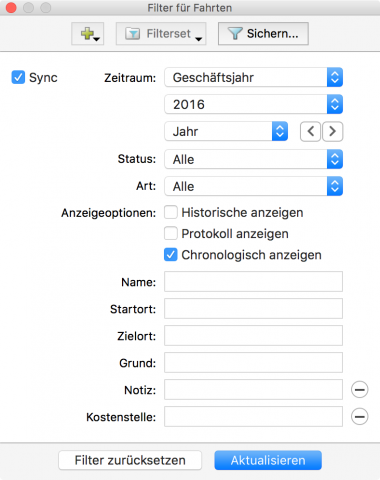
So filtern Sie die Listenansicht von Fahrten:
- Klicken Sie in der Toolbar auf Filter. Der Filter für Fahrten wird geöffnet.
- Geben Sie ein oder mehrere Filterkriterien ein: Zeitraum (Alle Jahre, Geschäftsjahr, Freie Eingabe, Zurückliegend); bei der Option Geschäftsjahr haben Sie weitere periodische Einheiten zur Auswahl: Jahr, Halbjahr, Quartal, Monat; bei der Option Zurückliegend: können Sie einen Zahlenwert für die Tage von heute an gerechnet zurückliegend anzeigen, dieses Filter ist dann immer dynamisch. Die Option Sync synchronisiert verschiedene Bereiche. Sofern möglich, werden nun die anderen Filterbereiche z.B. bei Reisen mit den gleichen Zeitraumeinstellungen arbeiten, wie Sie hier im Filter definiert haben, das ist praktisch, wenn Sie einen Zeitbereich in allen ShakeHands Reisekostenbereichen über den gleichen Zeitraum anschauen möchten.
- Wählen Sie einen Status: Alle, nur gedruckt oder nur ungedruckt.
- Wählen Sie eine Art der Fahrt: Alle, Dienstlich, Privat, Von/Zur Arbeit.
- Wählen Sie optional eine der Anzeigeoptionen: Historische anzeigen, Protokoll anzeigen und oder Chronologisch anzeigen; Historische anzeigen: Nicht mehr genutzte Fahrzeuge, die als historisch gekennzeichnet sind, werden mit angezeigt; Protokoll anzeigen Alle Änderungen an den einzelnen Datensätzen werden angezeigt. Dabei sind die ursprünglichen Datensätze in grauer Schrift dargestellt, nur die aktuellste Version eines Datensatzes ist in schwarzer Schrift dargestellt. Gelöschte Datensätze sind zudem rot durchgestrichen. Chronologisch anzeigen: Die Fahrten werden in chronologischer Reihenfolge angezeigt und die Sortierfunktion wird deaktiviert. Verwenden Sie diese Funktion zum Suchen bestimmter Fahrten. Die Liste nach einer anderen Spalte als dem Datum zu sortieren kann hilfreich sein. Beim Drucken des Fahrtenbuchs muss die Sortierung jedoch zwingend chronologisch sein.
- Erfassen Sie zudem einen Teil des Textes oder den vollständigen Teil für Name, Startort, Zielort, Grund, Notiz und oder Kostenstelle.
- Klicken Sie auf Aktualisieren, um den Filter auf die aktuelle Listenansicht anzuwenden.
-
Navigieren Sie durch alle Fahrzeuge, da immer nur in der aktuellen Ansicht gesucht wird. Oder nutzen Sie die Suchfunktion um das Filter weiter zu verfeinern.
Klicken Sie in der Menuleiste auf Darstellung>Infoleiste einblenden, um die aktuellen Filtereinstellungen in der Infoleiste am unteren Rand des Firmenfensters anzuzeigen.
Bevor Sie in einem anderen Bereich des Programms weiterarbeiten, klicken Sie im Filter auf die Schaltfläche Filter zurücksetzen, da die Filtereinstellungen beim Verlassen eines Bereichs erhalten bleiben. Dies kann dazu führen, dass zu einem späteren Zeitpunkt Datensätze ungewollt ausgeblendet werden.
Wiederkehrende Abfragen speichern Sie über die Funktion Filterset speichern.
Beachten Sie, dass aktuelle Filter bleibt für die Liste aktiv, bis Sie das Filter zurücksetzen, dies auch nach einem Neustart.